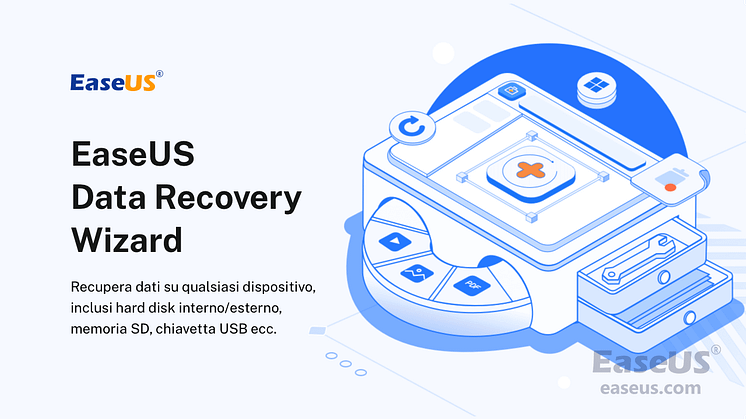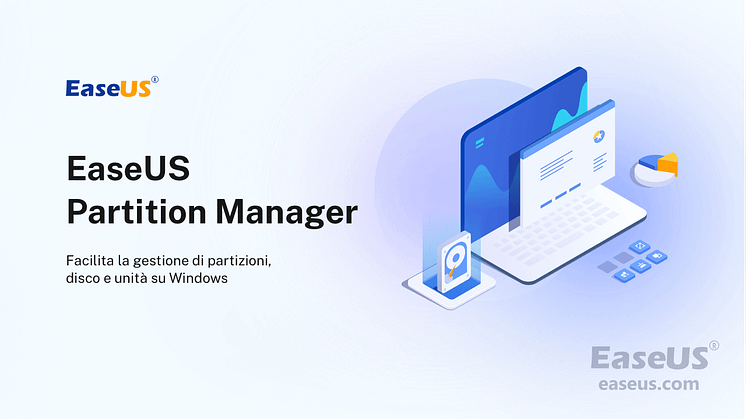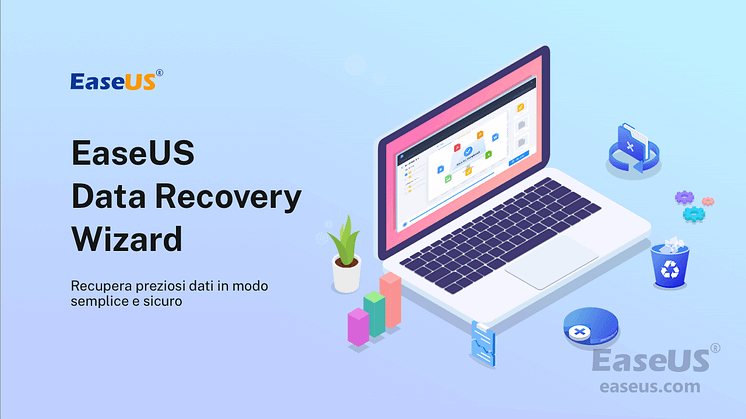
Comunicato stampa -
Come risolvere il problema di chiavetta USB in sola lettura
Caso 1 - L'unità USB è in modalità di sola lettura, come posso cambiarla?
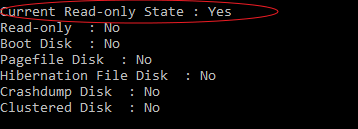
"La mia USB è di sola lettura, aiuto! Ho eseguito DiskPart e ho esaminato gli attributi del disco e ho scoperto che lo stato di sola lettura corrente era impostato su Yes, ma quello di sola lettura era impostato su No. Dove posso iniziare a cancellare la modalità di sola lettura?"
Caso 2 - Cosa significa quando Steam dice che questa unità è di sola lettura?

" Ho provato a creare una nuova cartella nella libreria di Steam, ma non è riuscita a creare una cartella, dicendo che questa unità è di sola lettura. Cosa significa? E come posso risolvere questo problema? "
La tua scheda SD, USB, unità disco rigido o HDD esterno presenta un errore "questa unità è di sola lettura" a cui non puoi né accedere né modificare l'unità? Se è così, resta qui. In questa pagina imparerai:
- Cosa significa quando un'unità è di sola lettura?
- Come rendere un'unità non di sola lettura?
- Perché la mia unità è di sola lettura?
Se stai cercando un modo per cambiare l'unità da sola lettura a leggere e scrivere di nuovo, segui le correzioni presentate di seguito:
L'errore "Questa unità è di sola lettura"
Per eliminare l'errore di sola lettura dell'unità dalla scheda SD, dall'USB o dai dischi rigidi, è necessario innanzitutto comprendere: 1. Qual è l'errore di "sola lettura dell'unità"? 2. Cosa causa la sola lettura dell'unità?
Essendo simile all'errore di protezione da scrittura, "L'unità è di sola lettura" è un errore di autorizzazione che gli utenti possono solo leggere o copiare i dati salvati su un dispositivo di archiviazione, ma non possono scrivere nuove informazioni o modificare i dati salvati. Lo stato "Sola lettura" potrebbe trovarsi su un singolo file, una cartella o anche un intero disco come una scheda di memoria, una chiavetta USB, una pen drive, un'unità disco rigido, un'unità a stato solido e un HDD esterno.
Secondo, le cause di questo errore sono diverse. Qui raccogliamo la maggior parte dei motivi che possono portare a un dispositivo di archiviazione di sola lettura:
- Il dispositivo è bloccato
- Nessun permesso di scrittura sul disco corrente
- L'autorizzazione del file system del dispositivo è impostata per essere di sola lettura
- L'unità o il file è impostato con l'autorizzazione di sola lettura
- L'unità è protetta da scrittura
Come rimuovere l'errore "chiavetta USB di sola lettura"
Se si tratta di una scheda SD o di un'unità flash USB che mostra la modalità di sola lettura, per prima cosa puoi verificare che l'interruttore di blocco sia acceso o meno. Come dimostra l'immagine qui sotto:
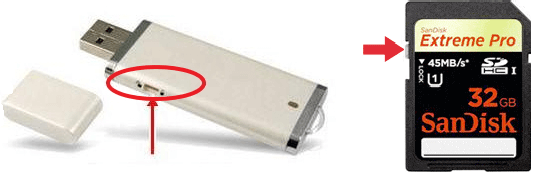
Ecco un elenco di soluzioni per rimuovere la protezione da scrittura dei dischi rigidi e altri tipi di schede di memoria e unità flash:
# 1. Accedi come amministratore e accedi di nuovo a Drive di sola lettura
#2. Cancella l'errore di sola lettura dal disco rigido/scheda SD/USB
#3. Modifica l'autorizzazione di sola lettura
#4. Prendi la proprietà della cartella e ottieni l'autorizzazione di scrittura
#5. Rimuovi la protezione da scrittura dal disco
Puoi seguire passo passo la guida per aprire e sfruttare appieno le unità di sola lettura senza alcun ostacolo.
Utilizzi un computer Mac? Vai a come riparare il disco rigido esterno di sola lettura su Mac per assistenza.
# 1. Accedi come amministratore e accedi di nuovo a Drive di sola lettura
Si applica a: rimuovere lo stato di sola lettura dal disco rigido accedendo come amministratore.
A volte, quando accedi al computer con un altro account utente, ma non come amministratore, potresti avere problemi nell'ottenere l'autorizzazione per leggere e scrivere sui dispositivi di archiviazione. Quindi, se hai un'unità di stato di sola lettura sul tuo computer, puoi prima provare ad accedere prima come amministratore.
Ecco i passaggi:
Passaggio 1. Fai clic sull'icona di Windows e fai clic sul tuo nome utente in alto.
Passaggio 2. Seleziona l'altro account visibile nell'elenco, fai clic per passare ad Amministratore.
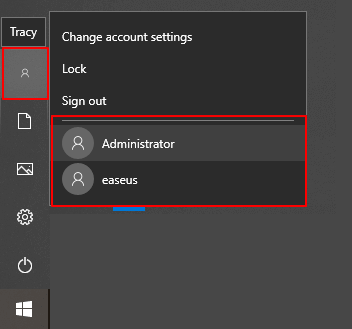
Passaggio 3. Accedi con la password del tuo account amministratore.
Successivamente, puoi provare ad aprire l'unità che era in uno stato di sola lettura e verificare se è possibile scrivere sull'unità. Se sì, congratulazioni. In caso contrario, non preoccuparti. Prova le altre quattro correzioni presentate, una può aiutarti.
Se il metodo suddetto non riesce a risolvere il problema, continua la lettura premendo il pulsante seguente!

Related links
- "Stato attuale di sola lettura Sì" su Unità Flash USB/Scheda SD
- Come rimuovere la protezione da scrittura dell'unità di sola lettura
- Sbloccare hard disk esterno di sola lettura su Mac
- Come risolvere chiavetta USB sola lettura
- Come Recuperare Foto da Scheda SD Danneggiata
- Riparare file JPEG danneggiati gratis
Argomenti
Tags
Fondata nel 2004, EaseUS è un'azienda software leader a livello internazionale nei settori del recupero dati, del backup dati e della gestione disco, con lo scopo di sviluppare ed esplorare un'esperienza digitale sicura per tutti. Ci stiamo impegnando per innovare e creare una potente ed efficace piattaforma di sicurezza dei dati nel mondo.

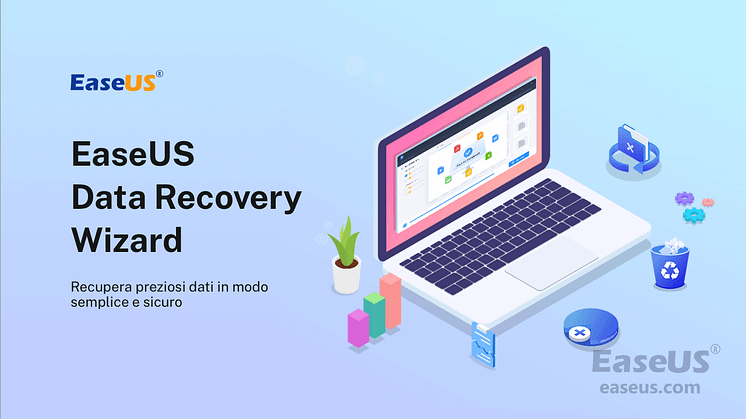
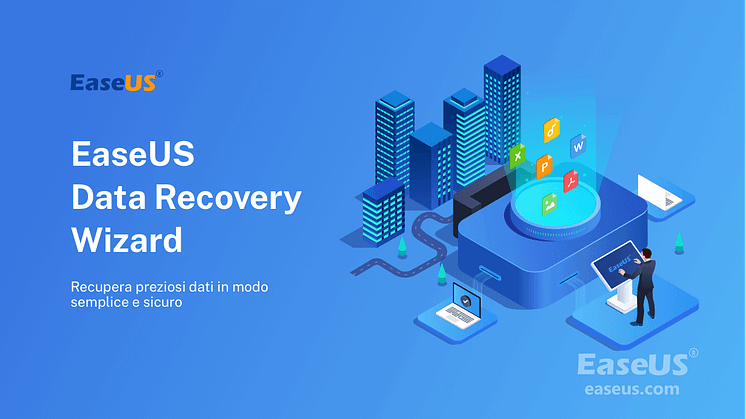
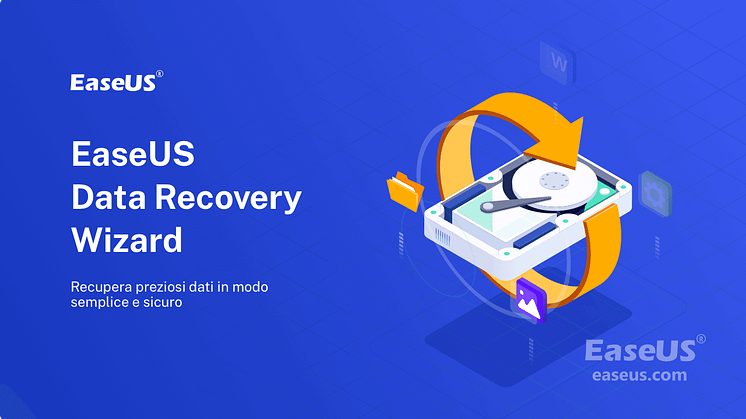
![[Risolto] Dispositivo USB non riconosciuto in Windows 11/10/8/7](https://mnd-assets.mynewsdesk.com/image/upload/ar_16:9,c_fill,dpr_auto,f_auto,g_auto,q_auto:good,w_746/qqfep9x1fyx5dgsrx7bl)